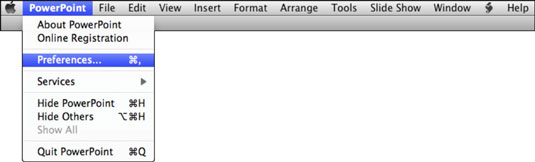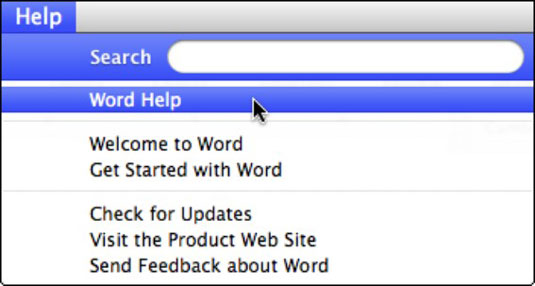Katrā Office for Mac lietojumprogrammā ekrāna augšdaļā ir redzama izvēļņu josla. Izvēļņu josla turpinās līdz ekrāna labajā malā, bet viss, kas atrodas pa labi no izvēlnes Palīdzība, pieder operētājsistēmai Mac OS X vai citām atvērtām lietojumprogrammām. Protams, jūs varat aktivizēt atsevišķas izvēlnes, noklikšķinot uz atbilstošajiem izvēlnes vienumiem, lai atklātu to saturu un apakšizvēlnes.
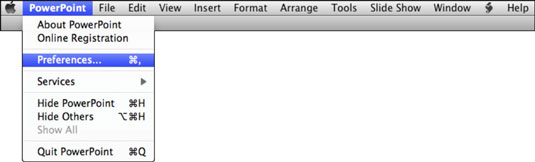
Vēl viens veids, kā pārvietoties pa izvēlnēm, ir izmantot bulttaustiņus, lai pārvietotos, un pēc tam nospiest Return, lai aktivizētu izvēlnes izvēli. Lai piekļūtu izvēļņu joslai, izmantojot tastatūru, nospiediet taustiņu Fn-Control-F2 (vai Control-F2 tastatūrām bez taustiņa Fn).
Izvēļņu joslai ir noteikti noklusējuma parametri neatkarīgi no tā, kuru Office lietojumprogrammu izmantojat. Sākot no visa ekrāna augšējā kreisā stūra, varat atrast:
-
Apple izvēlne: Mac OS X, nevis pašreizējā lietojumprogramma, nodrošina šo izvēlni.
-
Lietojumprogrammu izvēlne: šī izvēlne atrodas tieši pa labi no Apple izvēlnes un piedāvā piekļuvi šīm svarīgajām opcijām.
Lūk, ko jūs atradīsiet:
-
Par [Application Name ] : parāda ziņojuma lodziņu, kurā aprakstīta atvērtās lietojumprogrammas pašreizējā versija un tās instalētie atjauninājumi.
-
Tiešsaistes reģistrācija: ievadiet produkta atslēgu, ko iegādājāties, lai reģistrētos Microsoft biļeteniem.
-
Preferences (Command-comma) : parāda pašreizējās lietojumprogrammas preferences. Ievērojiet, ka tastatūras īsinājumtaustiņš tiek parādīts pa labi no komandas.
-
Pakalpojumi: šeit var atrast visu veidu papildu līdzekļus no Mac OS X un citām lietojumprogrammām. Labajā virzienā vērstā bultiņa norāda, ka ir apakšizvēlne. Ir vērts izpētīt opciju Pakalpojumu preferences, kas atver Mac OS X pakalpojumu preferenču paneli, kurā varat ieslēgt un izslēgt pakalpojumus.
-
Slēpt [Application Name Command -H: Tas paslēpj lietojumprogrammu no skata. Izmantojiet Command-Tab vai noklikšķiniet uz lietojumprogrammas Dock ikonas, lai atgrieztos (parādītu) lietojumprogrammu.
-
Paslēpt citas opcijas -Komanda -H: komanda Slēpt citus paslēpj visas pārējās atvērtās lietojumprogrammas, izņemot to, ar kuru strādājat savā Mac OS X darbvirsmā. Izmantojiet Command-Tab vai noklikšķiniet uz citas lietojumprogrammas Dock ikonas, lai pārslēgtos uz citu lietojumprogrammu.
-
Rādīt visu: tas kļūst pieejams, ja paslēpjat vienu vai vairākas lietojumprogrammas. Izvēlieties Rādīt visu, lai visas slēptās lietojumprogrammas būtu redzamas.
-
Iziet [Lietojumprogrammas nosaukums] Komanda -Q : aizver visus atvērtos aktīvās lietojumprogrammas logus un pēc tam pilnībā aizver pašu programmu.
-
Failu un citas izvēlnes: šīs izvēlnes piedāvā komandu masīvu, kas ir saistītas ar jūsu Office lietojumprogrammu.
-
Lietojumprogrammas skripta izvēlne: šai izvēlnei ir maza simbola ikona, nevis izvēlnes nosaukums. Šajā izvēlnē atradīsit Automator darbplūsmu paraugus. Tālāk labajā pusē ir identiska skriptu izvēlnes ikona, kurā ir ietvertas AppleScripts un Automator darbības, tostarp Automator darbības, kuras izveidojat pats.
-
Palīdzības izvēlne: salīdzinot ar iepriekšējām versijām, Office 2011 palīdzības sistēma ir atjaunināta un interaktīva. Atveriet izvēlni Palīdzība, izvēļņu joslā noklikšķinot uz Palīdzība.
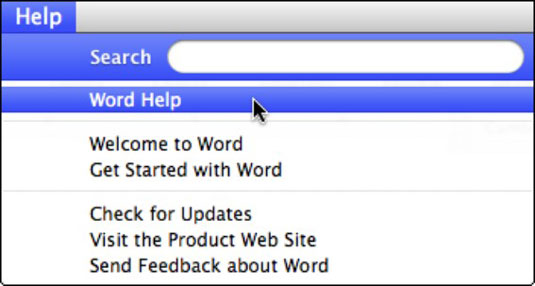
Lūk, ko jūs atradīsiet:
-
Meklēt: izvēlnē Palīdzība lodziņā Meklēšana atrod komandas, kas atbilst jūsu meklēšanas kritērijiem.
-
[Lietojumprogrammas nosaukums] Palīdzība: šeit varat atrast palīdzību jebkurai lietojumprogrammai, kuru izmantojat.
-
Atjauninājumu pārbaude: tiek palaists Microsoft automātiskais atjauninājums.
-
Apmeklējiet produkta vietni : jūsu noklusējuma tīmekļa pārlūkprogrammā atver Microsoft vietni programmai.
-
Sūtīt atsauksmes par [Application Name]: jūsu tīmekļa pārlūkprogramma novirza jūs uz tiešsaistes ieteikumu lodziņu, kurā varat nosūtīt komentārus un sniegt ieteikumus Microsoft. Jūs nesaņemsit atbildi uz šiem ziņojumiem, taču ziniet, ka Microsoft darbinieki izlasa katru.